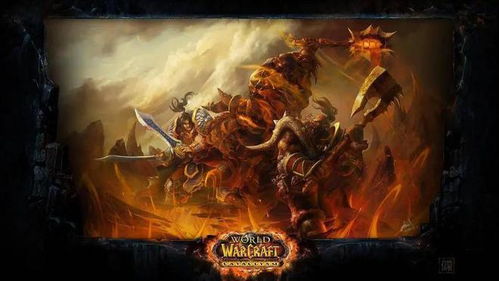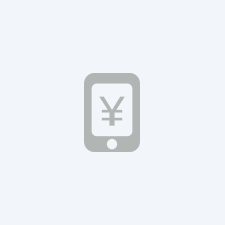#深度解析,在腾讯会议中如何轻松更改个人头像简介
在数字化办公和在线交流日益频繁的今天,腾讯会议作为一款强大的视频会议软件,已经成为了许多人日常生活和工作中不可或缺的一部分,个性化设置如头像更换,无疑能让沟通更加有趣且具有辨识度,在腾讯会议中要如何进行头像的修改呢?这里,我将为你详细解读这个过程,并分享一些实用的小贴士。
准备工作与登录
确保你的设备连接了网络,并下载安装最新版本的腾讯会议应用程序,打开应用后,使用手机号或QQ号以及对应的密码进行登录,如果你还未注册账号,需要先完成新用户注册流程。
进入个人中心
登录成功后,你会看到主界面,通常显示为最近的会议列表或者“开始会议”、“加入会议”的选项,在屏幕底部的功能栏中,找到并点击右下角的【我】或者【个人中心】图标,进入个人账户界面。
更改头像步骤
1、在个人中心页面,你会看到自己的头像位于屏幕顶部中央位置,旁边通常是你的昵称,点击该头像,系统会弹出一个小菜单。
2、在弹出菜单中选择【编辑资料】或者【变更头像】(具体名称可能会因版本更新而略有差异)。

3、你可以通过以下三种方式之一来选择新的头像:
- 直接从手机相册选取图片:点击【相册】或者【从相册选择】,然后从手机的照片库中挑选你喜欢的一张照片。
- 拍照获取头像:如果你想要一张最新的自拍照作为头像,可以选择【相机】或【拍照】,然后根据提示操作完成拍摄。
- 使用预设头像:部分版本的腾讯会议还会提供一些预设的卡通头像供你选择,如果喜欢的话,可以选中后点击确认。
4、选择好图片后,可以对其进行简单的裁剪调整,以最适合的比例展示你的头像,大多数时候,只需轻轻拖动四角调整图片即可。
5、裁剪完毕后,点击屏幕下方的【保存】或【确认】按钮,这样就成功更换了腾讯会议中的头像。
注意点
- 头像尺寸:为了保证清晰度,建议使用分辨率较高的图片,一般推荐640*640像素以上的图片作为头像。
- 尊重他人:在选择头像时,请保持适当得体,避免使用过于暴露、低俗或可能引发争议的图像。
- 更新频率:尽管更改头像是很自由的操作,但频繁更换可能会让认识你的人感到困惑,所以建议适度地更新。
就是在腾讯会议中更改头像的具体步骤,希望对你有所帮助,无论是在商务会议还是日常聊天中,一个个性化的头像都能让你在众多参与者中脱颖而出,记得定期更新头像,表达你的独特风格吧!在享受便捷的在线会议的同时,也不要忘了让自己的形象更显生动与活力哦。